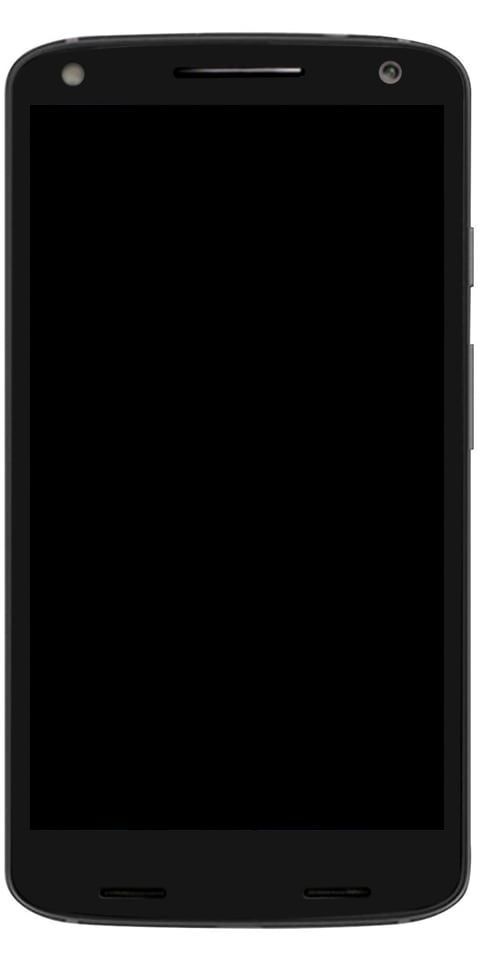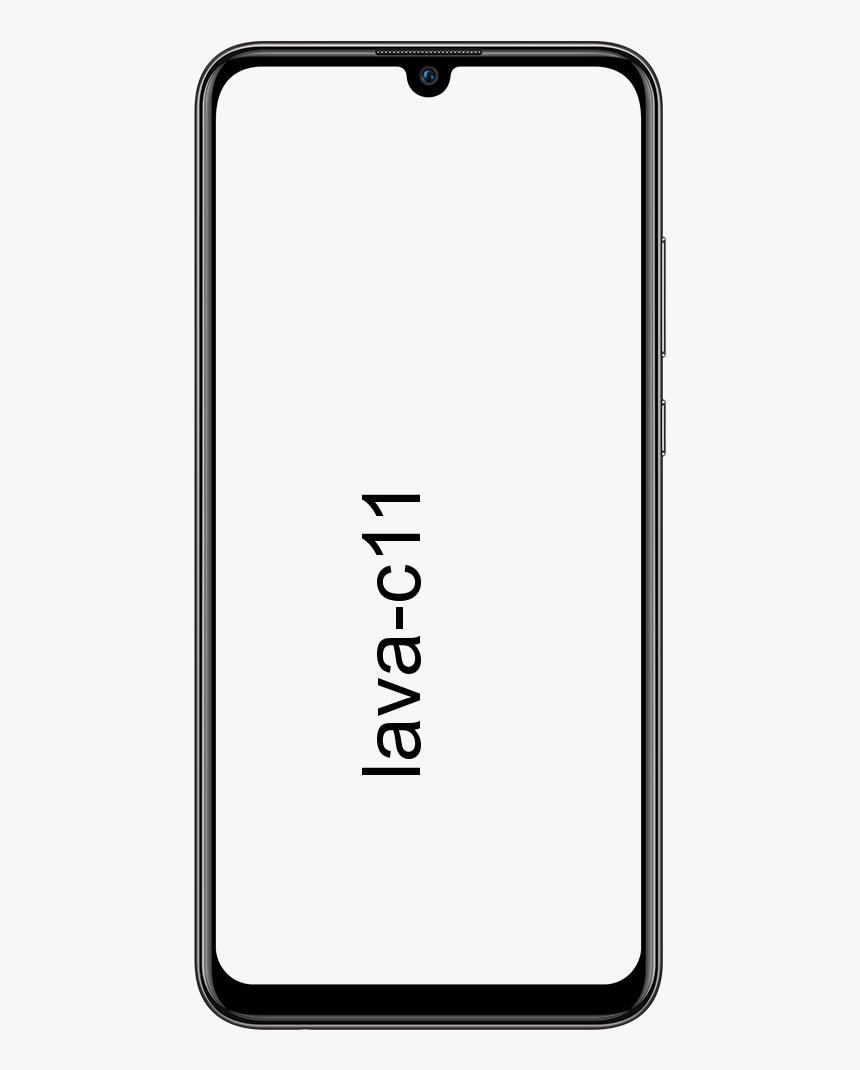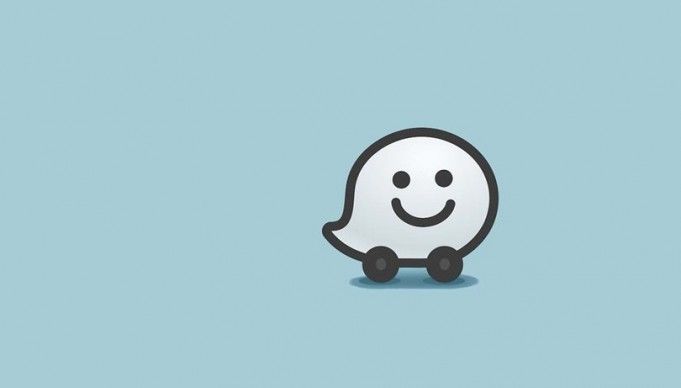So erstellen Sie eine Fotocollage für TikTok
Sind Sie bereit, eine Fotocollage für zu erstellen? Tick Tack ? TikTok ist die beliebteste App zum Erstellen von Videoclips und Lippensynchronisationsvideos, die in den letzten Jahren berühmt wurden. Aber wissen Sie, dass Sie mit dieser App auch Diashows erstellen können? In diesem Artikel erklären wir Ihnen, wie es auf viele verschiedene Arten geht.
Während eine einfache Collage viele Bilder in einem kreativen Layoutformat enthält, geht TikTok noch einen Schritt weiter. Mit den atemberaubenden Effekten und Bearbeitungswerkzeugen nimmt die In-App-Diashow-Funktion Ihre Bilder auf und verwandelt sie in wunderschöne, einzigartige und kreative Geschichten.
Wir erklären Ihnen, wie Sie diese Collagen mit Anwendungen von Drittanbietern oder In-App-Funktionen erstellen. Hoffentlich ist es einfach, mit dem richtigen Inhalt auf TikTok populär zu werden.
So erstellen Sie eine Fotocollage für TikTok

TikTok kann Ihnen helfen, einige erstaunliche Foto-Diashows zusammenzustellen. Es ist jedoch recht einfach zu bedienen und nachdem Sie all diese erstaunlichen Funktionen beherrschen, können Sie in kürzester Zeit einige attraktive Fotocollagen erstellen. Es enthält Diashows, in denen Bilder zu neuen, pixeligen, verwandelten und vielem mehr gedimmt werden. Beginnen wir also damit, die beste Fotocollage auf TikTok zu erstellen.
Hier ist eine Anweisung, die Sie sorgfältig befolgen müssen:
Schritt 1:
Besuchen Sie die TikTok-App auf Ihrem Telefon.
Schritt 2:
Klicken Sie auf das Symbol + unter Ihrem Bildschirm.
Schritt 3:
Klicken Sie auf Fotovorlagen oder auf die Registerkarte M / V. Wenn Sie keine Registerkarten haben, ist der Bereich, aus dem Sie stammen, nicht mit Foto-Diashows kompatibel. Verwenden Sie stattdessen einfach die Animoto-App. Ältere Modelle der App verfügen über die Schaltfläche Hochladen, mit der Sie rund 12 Fotos gleichzeitig einfügen können.
Schritt 4:
Finden Sie einfach die gewünschte Vorlage, indem Sie durch die Auswahl gehen. Klicken Sie auf Fotos auswählen, nachdem Sie das richtige gefunden haben. Mit jeder Vorlage können Sie jedoch feststellen, wie viele Bilder Sie mit dieser Auswahl hochladen können.
Schritt 5:
Wählen Sie die Bilder aus, die Sie der Diashow hinzufügen möchten. Klicken Sie auf den Kreis in der oberen rechten Ecke jedes Bildes, das Sie hinzufügen möchten. Wählen Sie außerdem die Fotos in der Reihenfolge aus, in der sie in der Diashow angezeigt werden sollen. Die Gesamtzahl der Fotos, die Sie hinzufügen können, hängt von der ausgewählten Vorlage ab.
Schritt 6:
Weiter klicken.
Schritt 7:
Jetzt können Sie die Effekte und Aufkleber zu Ihrer Collage hinzufügen. Klicken Sie anschließend auf Weiter.
Schritt 8:
Wählen Sie Ihre Einstellungen und drücken Sie Posten, um die Collage zu veröffentlichen. Sie können auch eine beliebige Beschriftung hinzufügen und anpassen, wer Ihre Bild-Diashow anzeigen, Kommentare veröffentlichen usw. kann.
Animoto App

Einige Leute behaupten, dass sie die Vorlagenoption nicht anzeigen und keine Collagen oder Diashows erstellen können. Wenn dies bei Ihnen der Fall ist, wechseln Sie in den Google Play Store oder den App Store und installieren Sie die Animoto-App. Wie bereits erwähnt, können Sie mit dieser erstaunlichen App Videos, Collagen und sogar Postproduktionen erstellen.
Schauen wir uns an, wie Sie mit Animoto fantastische Fotocollagen erstellen können:
Schritt 1:
Gehen Sie zur Animoto-App.
Schritt 2:
Klicken Sie in der Mitte des Bildschirms auf Video erstellen.
Schritt 3:
Wählen Sie den Diashow-Stil. Sie können dann viele Themen zur Auswahl finden. Überprüfen Sie dann die verfügbaren Stile, indem Sie 'Ausgewählte Stile' verschieben. Sie können auf Alle Stile anzeigen klicken, um alle verfügbaren Optionen anzuzeigen.
Schritt 4:
Klicken Sie unter dem Bildschirm auf Song ändern. Anschließend wird die Musikseite angezeigt, auf der Sie den Titel für Ihr Video auswählen können.
Schritt 5:
Wählen Sie das Lied aus, das Sie verwenden möchten. Sie können dann eine Vorschau eines Songs abspielen, um herauszufinden, ob Sie es möchten. Sie können auch Musik von Ihrem Gerät hinzufügen, indem Sie auf Meine Musik klicken.
Schritt 6:
Gehen Sie zurück zur Diashow und klicken Sie auf den blauen Pfeil in der oberen rechten Ecke Ihres Bildschirms. Sie werden zu Ihrem Bild- oder Videoalbum auf Ihrem iPhone weitergeleitet.
Schritt 7:
Klicken Sie auf Fotos, um auf die Bilder auf Ihrem Gerät zuzugreifen.
Schritt 8:
Wählen Sie die Bilder aus, die Sie verwenden möchten. Sie können bis zu 20 Fotos pro Diashow auswählen.
Schritt 9:
Klicken Sie außerdem erneut auf den blauen Pfeil, um zum Bildschirm Video bearbeiten zu gelangen.
Schritt 10:
Klicken Sie auf das Foto, das Sie hinzugefügt haben, um es zu bearbeiten. Mit der App können Sie Text hinzufügen, Fotos zuschneiden / bearbeiten und die Bildausrichtung anpassen.
Schritt 11:
Klicken Sie auf Text hinzufügen, um eine Nur-Text-Folie zu erstellen. Diese Funktion eignet sich hervorragend für Diashows.
Schritt 12:
Klicken Sie auf Vorschau, um zu sehen, wie Ihre Diashow aussieht, bevor Sie sie veröffentlichen. Nehmen Sie die endgültigen Änderungen vor, indem Sie auf Bearbeiten fortsetzen klicken.
Schritt 13:
Der letzte Schritt besteht darin, auf Video speichern und produzieren zu klicken. Es wird unter Ihrem Bildschirm angezeigt.
Erstellen eines Animoto-Kontos

Wenn Sie mit dem Erstellen Ihrer ersten Diashow mit Animoto fertig sind. Dann erstellen Sie ein Konto. Füllen Sie die Anmeldeinformationen aus oder melden Sie sich mit Ihrem Fb-Konto an. Sobald Sie fertig sind, können Sie Ihre Diashow mit TikTok teilen. Befolgen Sie dazu diese Anweisungen.
Schritt 1:
Klicken Sie auf Ihr Video und klicken Sie auf Wiedergabe, um es erneut anzuzeigen.
Schritt 2:
Wählen Sie Speichern und das Video wird auf Ihre Kamerarolle heruntergeladen.
Schritt 3:
Öffnen Sie dann den TikTok auf Ihrem iPad oder iPhone.
Schritt 4:
Klicken Sie auf das Symbol +.
Schritt 5:
Wählen Sie die Option Hochladen.
Schritt 6:
Suchen Sie nach dem Video, das Sie Ihrer Kamerarolle hinzufügen möchten.
Schritt 7:
Klicken Sie auf 'Bearbeiten', wenn Sie andere Effekte auf TikTok hinzufügen möchten.
Schritt 8:
Fügen Sie außerdem Effekte oder Aufkleber hinzu, wenn Sie möchten. Klicken Sie anschließend auf Weiter.
Schritt 9:
Geben Sie Ihre Posting-Einstellungen ein und klicken Sie auf Post.
idp alexa 51 dampf
Teilen Sie Ihre Collage mit TikTok
Wie Sie sehen können, muss der Prozess geübt werden, und einige Benutzer verwenden die Animoto-App, um Fotocollagen zu erstellen, bevor sie diese für TikTok freigeben. Nach ein paar Experimenten werden Sie dann einige fantastisch aussehende Diashows erstellen, die alle Ihre Freunde genießen können.
Sobald Sie den Dreh raus haben, um tolle Diashows zu erstellen, können Sie alle Optionen auf TikTok ausprobieren. Diejenigen, die die Anwendung verwenden, haben weitaus bessere Chancen, TikToker für andere Social-Media-Websites wie YouTube oder Instagram zu werden.
Fazit:
Hier erfahren Sie alles über Fotocollage für TikTok erstellen. Wenn Sie der Meinung sind, dass dies hilfreich ist, teilen Sie uns Ihre Vorschläge im Kommentarbereich unten mit. Haben Sie eine andere Methode gefunden, die wir Ihrer Meinung nach in diesem Artikel nicht behandeln können? Kommentieren Sie uns unten!
Bis dann! Bleib sicher 🥰
Lesen Sie auch: